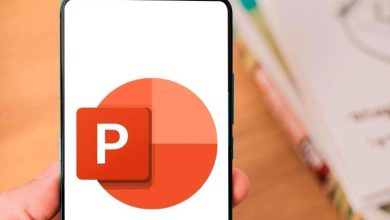نصب فایل dmg در مک

شاید تصور شود که نصب برنامهها روی سیستم عامل مک او اس، ارائه شده برای سیستمهای کامپیوتری شرکت اپل، به راحتی سایر کامپیوترهایی که از سیستم عاملهایی مثل ویندوز یا لینوکس استفاده میکنند، نیست. از طرفی با افزایش علاقه مردم به استفاده از محصولات این شرکت؛ به دلیل مزایا و قابلیتهایی که در اختیار کاربران قرار میدهد، یادگیری روند چگونگی نصب برنامهها در آن امری ضروری است. یکی از انواع فرمتهایی که برای برنامههای نصبی در مک ارائه میشود را به عنوان فرمت .dmg میشناسند که در این مطلب قصد داریم به شیوه نصب فایل dmg در مک بپردازیم.
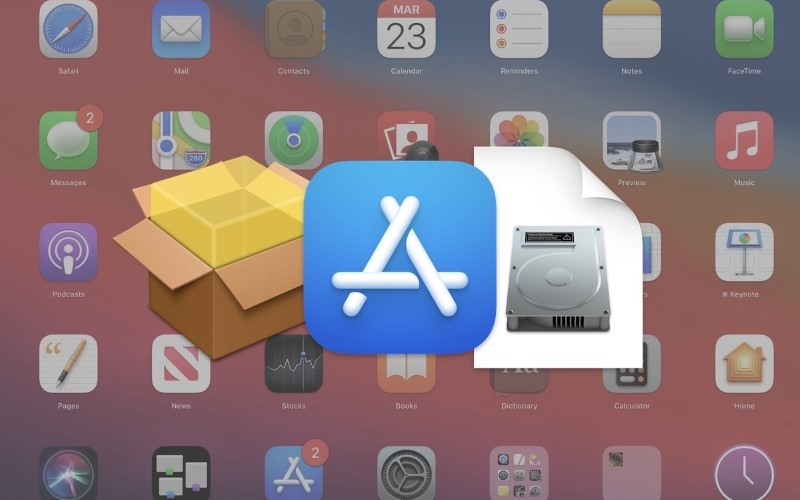
روند نصب این برنامههای به سادگی انجام میشود و هیچ سختی ندارد. تقریبا میتوان گفت که تمامی افرادی که از کاربران مک هستند، با فرمت dmg آشنایی داشته یا حداقل یک بار آن را دیدهاند؛ چرا که بیشتر استفاده از این فرمت برای انتقال برنامه یا اطلاعات بسیار مهم استفاده میشود. با توجه به اهمیت این فایلها در ادامه این مطلب، ما را برای یادگیری نصب فایل dmg در مک همراهی کنید.
فهرست محتوا
فایل dmg چیست؟
برای آشنایی بیشتر با این فایل میتوان آن را به عنوان نمونهای مشابهای مانند فایل ISO در ویندوز معرفی کرد که وظیفه فشرده سازی دادهها را بر عهده دارد و همانطور که در مقدمه گفتیم، برای انتقال اطلاعاتی که مورد اهمیت است، از آن استفاده میشود. فایلهای Apple Disk Image را با عنوان dmg میشناسند که در واقع تصوری از دیسک قابل نصب برای توزیع نرم افزار به صورت اختصاصی روی مک است و در ویندوز به کار نمیرود. دلیل اصلی از فشرده سازی انجام شده با استفاده از فایلهای dmg را به دو صورت میتوان بیان کرد:
- همانطور که مشخص است فشرده سازی تا حدوید از حجم فایلها کمک کرده و باعث میشود تا روند انتقال بهتر و سریعتر، با میزان حافظه و حجم مصرفی اینترنت کم رخ دهد.
- مورد دیگر اینکه گاهی در روند انتقال داده، احتمال خراب شدن آنها وجود دارد؛ در نتیجه با فشرده سازی میتوان از این اتفاق جلوگیری کرد.
چگونگی ایجاد این فایل برای نصب فایل dmg روی مک
ممکن است در مواردی شما قصد به ایجاد فایل اختصاصی dmg پیدا کنید. در این صورت میتوانید مراحل زیر را برای ساخت آن پیش ببرید:
- به بخش Disk Unity بروید.
- از مسیر file a new image تا گزینه image from folder ادامه دهید.
- در این بخش امکان ایجاد فایل dmg فراهم میشود.
- با ایجاد فایل، دادههای خود را به آن منتقل کنید.
- امکان استفاده از گزینه Blank Image نیز وجود دارد که در پنجره نمایش داده شده، پوشهای که میخواهید آن را رمزگذاری کنید، انتخاب خواهید کرد و گزینه Choose را میزنید.
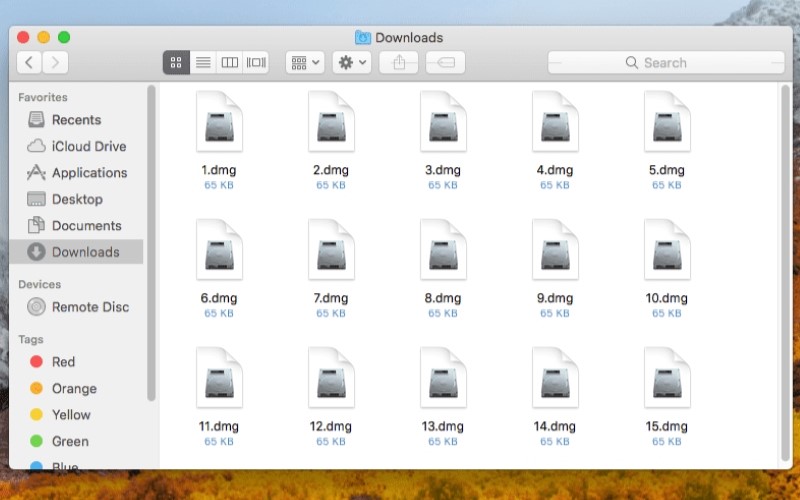
آموزش چگونگی نصب فایل dmg در مک
خوشبختانه نصب این فایلها در سیستم عامل مک سخت نیست و تنها با انجام چند مرحله ساده میتوان به آن پرداخت. از آنجایی که به صورت پیش فرض این فایلها توسط سیستم عامل شناسایی میشوند، نیازی به برنامهای ثانویه برای نصب پیدا نمیکنید. مراحل نصب فایل dmg در مک به صورت زیر است:
- در قدم اول توجه کنید که فایلهای dmg که دریافت کردهاید جز دسته فایلهای فشرده هستند که پیش از هر چیز نیاز به استخراج دارند یا خیر. برای استخراج راحت این فایلها، تنها کافی است تا روی آنها دابل کلیک کنید.
- پس از استخراج حال با کلیک بر روی فایل مورد نظر، از طریق گزینه Open، فایل dmg باز میشود.
- در این مرحله نیاز به یک Drag & Drop ساده به بخش Application خواهید داشت.
- بار دیگر بر روی فایل dmg کلیک کنید.
- از قسمت Devices میتوانید برنامه نصب شده را ببینید و آن را انتخاب کنید.
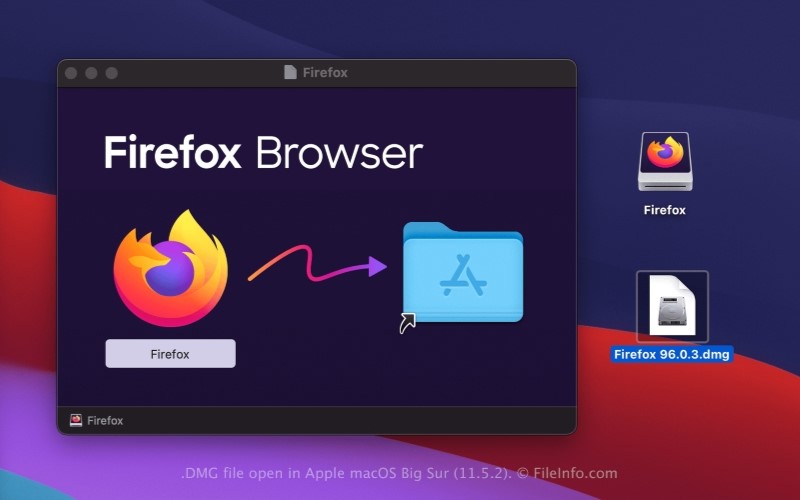
چند نکته مهم در خصوص فایلهای dmg
- در موارد ممکن است ببینید که فایل dmg مورد نظر شما به درستی کار نمیکند و یا قابل نصب نیست. در بیشتر موارد این خطا به دلیل وجود مشکل در زمان بارگیری بوده و نیاز به دانلود مجدد فایل دارید. در صورتی که همچنان پس از دانلود مجدد نصب با مشکل رو به رو میشود، باید از توسعه دهنده آن اطلاعات لازم را کسب کنید.
- نکته مهم دیگر در خصوص اهمیت دانلود فایل از یکی سایت یا توسعه دهنده معتبر و مورد اعتماد است؛ زیرا که در صورت وجود هر گونه مشکل، آسیبهای بدافزاری و حملات زیادی را به سیستم شما وارد میکند.
- پس از نصب برنامه میتوانید برای جلوگیری از پر شدن فضای سیسمتان فایل dmg را حذف کنید؛ زیرا همین فایل در کنار افزایش حجم هارد درایو، باعث کاهش سرعت سیستم شما میشود. برا حذف ابتدا روی آن راست کلیک کرده و گزینه eject و سپس با راست کلیک مجدد گزینه delete را بزنید.
با توجه به توضیحات ارائه شده در این مطلب به راحتی میتوانید یک فایل dmg را نصب کرده یا به صورت اختصاصی، فایلی را به حالت فشرده برای نصب فایل dmg در مک در بیاورید.
سخن پایانی
بر خلاف تصور افرادی زیاد مبنی بر این موضوع که کار یا نصب برنامه در سیستم عامل مک دشوار است، این کار به راحتی انجام میشود و به طور مثال برای فایلهای اختصاصی dmg که به صورت پیش فرض در مک او اس آن راپشتیبانی میکنند، تنها با دابل کلیک و drag & drop صورت خواهد گرفت. در این مطلب از سایت روش چگونگی نصب فایل dmg در مک را عنوان کردیم و در کنار آن، چند نکته و روش ایجاد فایل dmg برای کاهش حجم مصرفی یا جلوگیری از خراب شدن دادهها حین انتقال معرفی شد که میتوانید از آنها استفاده کنید.
سوالات متداول
فایل dmg چیست؟
این فایلها یک فرمت اختصاصی برای سیستم عامل مک او اس است که کار فشرده سازی و توزیع نرم افزارها و دادهها را بر عهده دارد.
مزیت استفاده از فایل dmg چیست؟
این فایلها با فشرده سازی، حجم دادهها را برای انتقال کم خواهد کرد و همچنین از خرابی حین انتقال به دلایل مختلف جلوگیری میکند.
به طور خلاصه روند نصب فایل dmg در مک چگونه صورت خواهد گرفت؟
تنها با انجام دابل کلیک و drag & drop به بخش application، میتوانید این فایلها را نصب کنید.
از نکات مهم پس از نصب فایل dmg، حذف آن پس از فرآیند نصب به چه دلیل انجام میشود؟
برای جلوگیری از کند شدن سیستم و کاهش حجم هارد درایو، پس از نصب بهتر است تا فایل به ترتیب با راست کلیک کردن، رفتن به گزینه eject و سپس delete حذف شود.